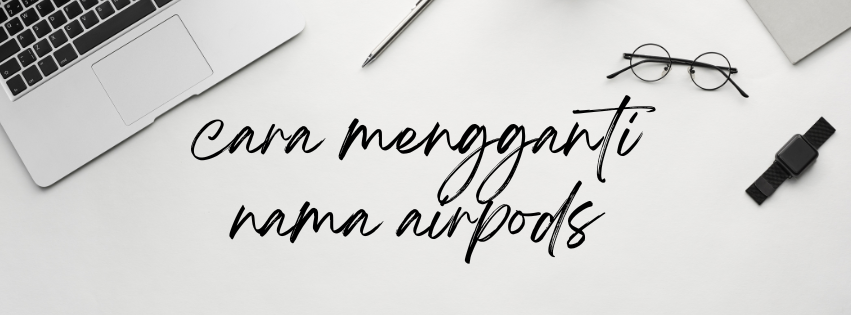Hello, Teman Decyra! Apakah kamu baru saja membeli AirPods dan ingin membuatnya lebih personal dengan mengganti namanya? Atau mungkin kamu ingin mengganti nama karena alasan tertentu? Jangan khawatir, di artikel ini, kita akan membahas langkah-langkah mudah untuk mengganti nama AirPods kamu. Artikel ini cocok untuk kamu yang ingin memahami proses ini dengan cepat tanpa ribet!
Kenapa Penting Mengganti Nama AirPods?
Sebelum masuk ke langkah-langkahnya, mari kita bahas dulu kenapa mengganti nama AirPods itu penting. Dengan mengganti nama, kamu bisa mempersonalisasi perangkatmu sehingga lebih unik. Selain itu, mengganti nama juga membantu membedakan AirPods kamu dari perangkat lain, terutama jika kamu sering menggunakan Bluetooth di tempat umum seperti kafe atau kantor.
Langkah-Langkah Mengganti Nama AirPods
Untuk mengganti nama AirPods, pastikan kamu sudah menghubungkannya ke perangkat iPhone atau iPad milikmu. Berikut adalah langkah-langkah mudahnya:
1. Buka Pengaturan: Langkah pertama adalah membuka aplikasi “Pengaturan” di iPhone atau iPad kamu.
2. Pilih Bluetooth: Di menu Pengaturan, cari dan pilih opsi “Bluetooth”. Pastikan Bluetooth kamu sudah aktif.
3. Temukan AirPods Kamu: Dalam daftar perangkat yang terhubung, cari nama AirPods kamu. Biasanya nama default-nya adalah “AirPods” atau “[Nama Kamu] AirPods”.
4. Klik Ikon “i”: Di sebelah nama AirPods kamu, akan ada ikon huruf “i” kecil. Klik ikon tersebut untuk membuka menu pengaturan perangkat.
5. Ganti Nama: Setelah masuk ke menu pengaturan AirPods, cari opsi “Nama”. Ketuk opsi ini, lalu masukkan nama baru sesuai keinginanmu. Setelah selesai, tekan tombol “Selesai” atau “Done”.
Tips Memilih Nama AirPods yang Unik
Untuk membuat nama AirPods kamu lebih menarik, cobalah untuk menggunakan nama yang kreatif dan unik. Kamu bisa menggunakan kombinasi huruf dan angka, nama favorit, atau bahkan emoji jika diizinkan oleh perangkat. Contohnya, kamu bisa memberi nama seperti “Pods Ceria”, “Gadget Keren”, atau “Musikku”. Yang penting, nama tersebut mencerminkan kepribadianmu!
Masalah yang Sering Dihadapi Saat Mengganti Nama AirPods
Beberapa pengguna mungkin mengalami masalah saat mencoba mengganti nama AirPods. Berikut adalah beberapa masalah umum dan solusinya:
1. Perangkat Tidak Terdeteksi: Jika AirPods kamu tidak muncul di daftar perangkat Bluetooth, pastikan mereka dalam mode pairing dan dekat dengan iPhone atau iPad kamu.
2. Nama Tidak Tersimpan: Jika nama baru tidak tersimpan, coba restart perangkatmu dan ulangi langkah-langkahnya.
3. AirPods Tidak Terhubung: Pastikan baterai AirPods kamu cukup dan perangkat tidak terhubung ke perangkat lain.
Manfaat Memiliki Nama AirPods yang Unik
Setelah berhasil mengganti nama AirPods, kamu akan merasakan manfaatnya. Salah satu manfaat utama adalah kemudahan dalam mengenali perangkatmu saat menggunakan fitur Bluetooth. Selain itu, nama yang unik juga memberikan kesan personal dan membuat perangkatmu lebih menyenangkan untuk digunakan.
Kesimpulan
Mengganti nama AirPods ternyata sangat mudah, bukan? Dengan beberapa langkah sederhana, kamu bisa membuat perangkatmu lebih personal dan unik. Semoga panduan ini membantu kamu dalam proses mengganti nama AirPods. Jangan ragu untuk mencoba sendiri dan temukan nama yang paling cocok untukmu.
Sampai jumpa kembali di artikel menarik lainnya, Teman Decyra! Semoga harimu menyenangkan!